本文目录
如何利用知网快速自动生成参考文献格式
利用知网快速生成参考文献的步骤:
1.进入中国知网文献检索页面,***ki.net/。
2.按照论文中的参考文献顺序,在检索框依次粘贴上要检索的文献名称,回车后找到该文献,点击下方列表中左侧的文献题名,进入文献简介页面。
3.在文献简介页面。点击“导出参考文献”—“复制到粘贴板”—粘贴替换掉word文档中原有的参考文献。就按照此方法,依次将word中不规范的参考文献,全部替换掉,然后检查一遍参考文献的序号即可。
以上就是关于如何生成参考文献的相关分享,希望对大家有所帮助,想要了解更多相关内容,欢迎大家及时关注本平台!
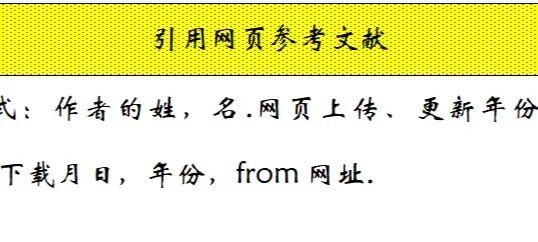
参考文献引用怎么自动生成脚注
参考文献引用怎么自动生成
参考文献引用怎么自动生成,在写毕业论文的时候,参考文献的处理是一件非常难的事情,而且已经排好的参考文献顺序还会发生变化,下面我带大家简单了解一下参考文献引用怎么自动生成。
参考文献引用怎么自动生成1
一、问题提出
你是否有这样的烦恼:
(1)几十条,甚至上百条的论文参考文献顺序变动了,需要手动输入和更新论文中每条引用的编号?
(2)硬着头皮,逐条手动修改后,发现很多地方的引用编号与参考文献条目顺序号不一致。
这样子折腾下来,费时费力。
于是,问题就来了,大神们平时是怎么样解决这个问题的?
二、如何解决
主要步骤有三:创建文献编号>>插入交叉引用>>自动更新域。
步骤一:定义参考文献的编号格式。
1、将每一条参考文献按段落格式排版,并选中之。
2、打开选项卡:“开始>>有序编号>>定义新编号格式(D)”。
3、在编号格式中,输入“[”和“]”,然后,在中间插入编号“1,2,3…”,对齐方式为左对齐,预览无误后确定。
添加编号后的效果如下图所示:
步骤二:插入交叉引用,并插入论文对应位置。
1、路径:在Word选项卡上,“插入>>交叉引用”。
2、目的:引用文档中设定的参考文献编号项。
3、方法:
〔1〕引用类型>>编号项,引用内容>>段落编号;
〔2〕选择需引用的编号项,并插入到论文对应位置。
步骤三:自动更新域,使得对应的文献编号同步变化。
当参考文献列表顺序发生变化时:
1、在论文中,选中引用的“编号项”,如编号项[4];
2、选中后,右键>>更新域(U),则对应的编号项将跟随参考文献列表变化。
是不是很简单?
试试吧!从此以后,你再也不用为参考文献条目发生变化而需要更新引用项而烦恼了。
参考文献引用怎么自动生成2
打开需要排版的论文;
我们使用一篇参考文献尚未编号的论文为例,从头讲解引用的`自动生成过程。
我们首先对参考文献进行编号,编号的详细过程如图中所示;
然后,我们将光标放到需要插入参考文献引用的位置,在Word的“插入”模块中选择“交叉引用”;
在弹出的对话框中,选择要引用的文献;
备注:这里的“插入超链接”选项可以勾掉。
点击“插入”按钮,就可以该位置已经正确的插入了引用;
当我们的参考文献编号发生变化时,比如之前第一篇参考文献变成了第三篇,我们只需要选择文中之前插入的引用,点击右键,选择更新域,引用就会自动更新啦!

参考文献如何自动生成编号wps
参考文献如何自动生成
Part 1
1.光标移到要插入参考文献的地方,菜单中“插入”——“引用”——“脚注和尾注”。
2.对话框中选择“尾注”,编号方式选“自动编号”,所在位置选“节的结尾”。
3.如“自动编号”后不是阿拉伯数字,选右下角的“选项”,在编号格式中选中阿拉伯数字。
4.确定后在该处就插入了一个上标“1”,而光标自动跳到文章最后,前面就是一个上标“1”,这就是输入第一个参考文献的地方。
5.将文章最后的上标“1”的格式改成正常(记住是改格式,而不是将它删掉重新输入,否则参考文献以后就是移动的位置,这个序号也不会变),再在它后面输入所插入的参考文献(格式按杂志要求来慢慢输,好像没有什么办法简化)。
6.对着参考文献前面的“1”双击,光标就回到了文章内容中插入参考文献的地方,可以继续写文章了。
7.在下一个要插入参考文献的地方再次按以上方法插入尾注,就会出现一个“2”(Word已经自动为你排序了),继续输入所要插入的参考文献。
Part 2
如果同一个参考文献两处被引用,只能在前一个引用的地方插入尾注,不能同时都插入。这样改动文章后,后插入的参考文献的编号不会自动改动。 解决这个问题其实也不难:
1,单击要插入对注释的引用的位置3。
2,单击“插入”菜单中的“引用”——“交叉引用”命令。
3,在“引用类型”框中,单击“脚注”或“尾注”。 (加粗者为首选)
4,在“引用哪一个脚注”或“引用哪一个尾注”框中,单击要引用的'注释。
5,单击“引用内容”框中的“脚注编号”或“尾注编号”选项。
6,单击“插入”按钮,然后单击“关闭”按钮。
不过得注意:Word 插入的新编号实际上是对原引用标记的交叉引用。如果添加、删除或移动了注释,Word 将在打印文档或选定交叉引用编号后按 F9 键时更新交叉引用编号。如果不容易只选定交叉引用编号,请连同周围的文字一起选定,然后按 F9 键。
Part 3
8.所有文献都引用完后,你会发现在第一篇参考文献前面一条短横线(普通视图里才能看到),如果参考文献跨页了,在跨页的地方还有一条长横线,这些线无法选中,也无法删除。这是尾注的标志,但一般科技论文格式中都不能有这样的线,所以一定要把它们删除。(怎么做?)
9.切换到普通视图,菜单中“视图”——“脚注”——尾注的编辑栏:
10.在尾注右边的下拉菜单中选择“尾注分隔符”,这时那条短横线出现了,选中它,删除。
11.再在下拉菜单中选择“尾注延续分隔符”,这是那条长横线出现了,选中它,删除。
12.切换回到页面视图,参考文献插入已经完成了。这时,无论文章如何改动,参考文献都会自动地排好序了。如果删除了,后面的参考文献也会自动消失,绝不出错。
Part 4
标号上的方括号如何加呢?很简单:在全文中,查找——高级——特殊字符——尾注标记(它会自动显示^e)——替换为[^&]即可;如果用了脚注就查找脚注标记^f,再全部替换为[^&]便可以了(注意查找时让“不限定格式”按钮为灰色)
;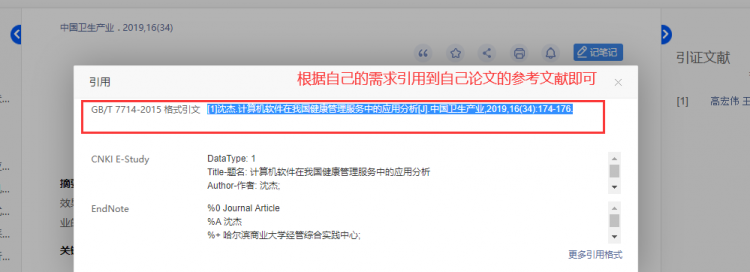
论文中的参考文献如何自动生成
1、目录的自动生成。
1.1 在“格式”菜单中选择“样式和格式”,设定文章的主要大纲级别(一般为三级,即有标题1 、标题2、标题3)。
1.2 几级大纲对应几级目录,如果将大纲级别设定为1级,那么就是1级目录。
1.3在要插入目录的地方,点击“插入”-->“引用”-->“索引和目录” 设置目录字体及大小,单击“确定”即可。
2、参考文献的自动生成。
2.1光标移到要插入参考文献的地方,菜单中“插入”——“脚注和尾注”。
2.2对话框中选择“尾注”,编号方式选“自动编号”,所在位置建议选“节的结尾”。
2.3如“自动编号”后不是阿拉伯数字,选右下角的“选项”,在编号格式中选中阿拉伯数字。
2.4确定后在该处就插入了一个上标“1”,而光标自动跳到文章最后,前面就是一个上标“1”,这就是输入第一个参考文献的地方。
2.5将文章最后的上标“1”的格式改成正常(记住是改格式,而不是将它删掉重新输入,否则参考文献以后就是移动的位置,这个序号也不会变),再在它后面输入所插入的参考文献(格式按杂志要求来慢慢输,好像没有什么办法简化)。
2.6对着参考文献前面的“1”双击,光标就回到了文章内容中插入参考文献的地方,可以继续写文章了。
2.7在下一个要插入参考文献的地方再次按以上方法插入尾注,就会出现一个“2”(Word已经自动为你排序了),继续输入所要插入的参考文献。
2.8所有文献都引用完后,你会发现在第一篇参考文献前面一条短横线(页面视图里才能看到),如果参考文献跨页了,在跨页的地方还有一条长横线,这些线无法选中,也无法删除。这是尾注的标志,但一般科技论文格式中都不能有这样的线,所以一定要把它们删除。
2.9切换到普通视图,菜单中“视图”——“脚注”,这时最下方出现了尾注的编辑栏。
2.10在尾注右边的下拉菜单中选择“尾注分隔符”,这时那条短横线出现了,选中它,删除。
2.11再在下拉菜单中选择“尾注延续分隔符”,这是那条长横线出现了,选中它,删除。
2.12切换回到页面视图,参考文献插入已经完成了。这时,无论文章如何改动,参考文献都会自动地排好序了。如果删除了,后面的参考文献也会自动消失,绝不出错。

以上就是关于参考文献引用快速生成 ,如何利用知网快速自动生成参考文献格式的全部内容,以及参考文献引用快速生成 的相关内容,希望能够帮到您。

